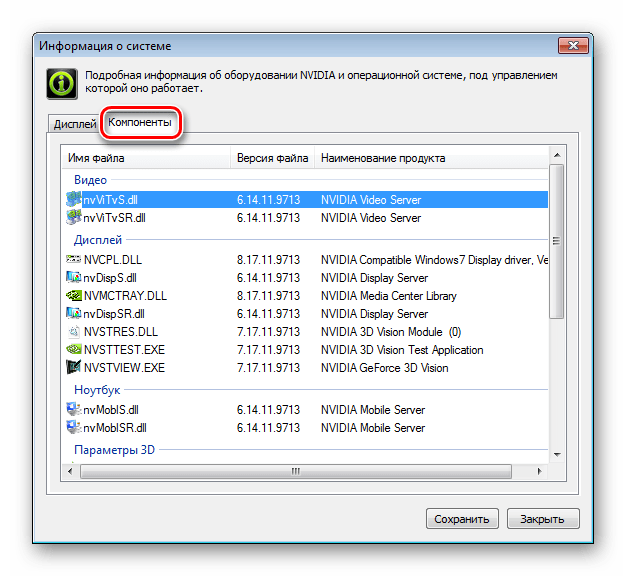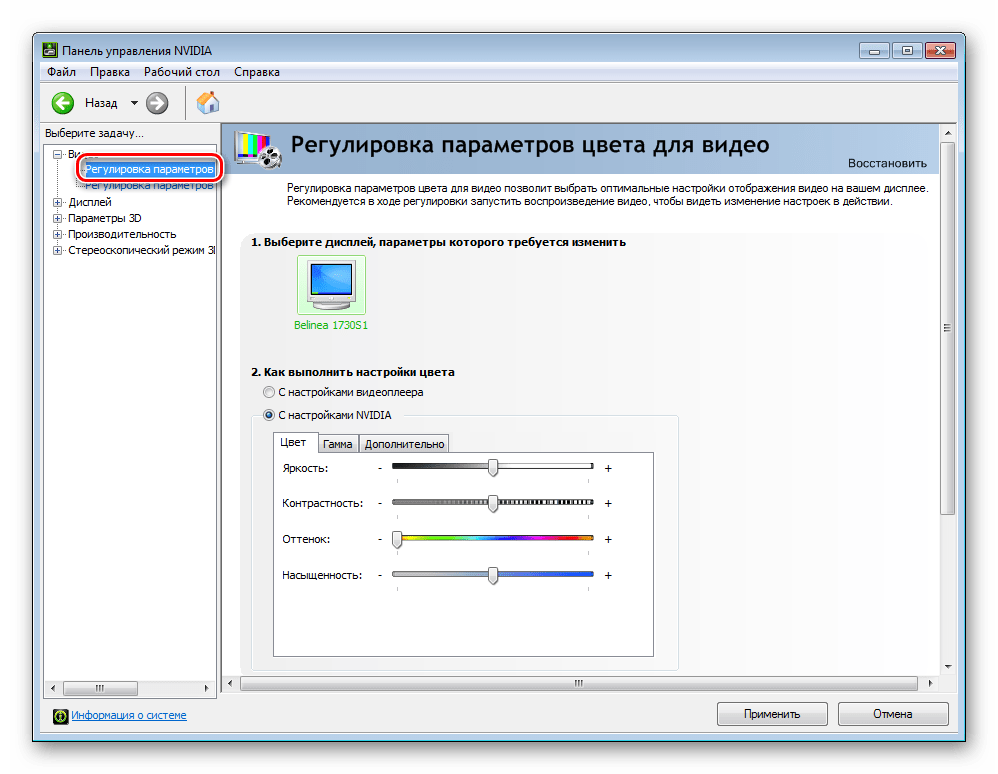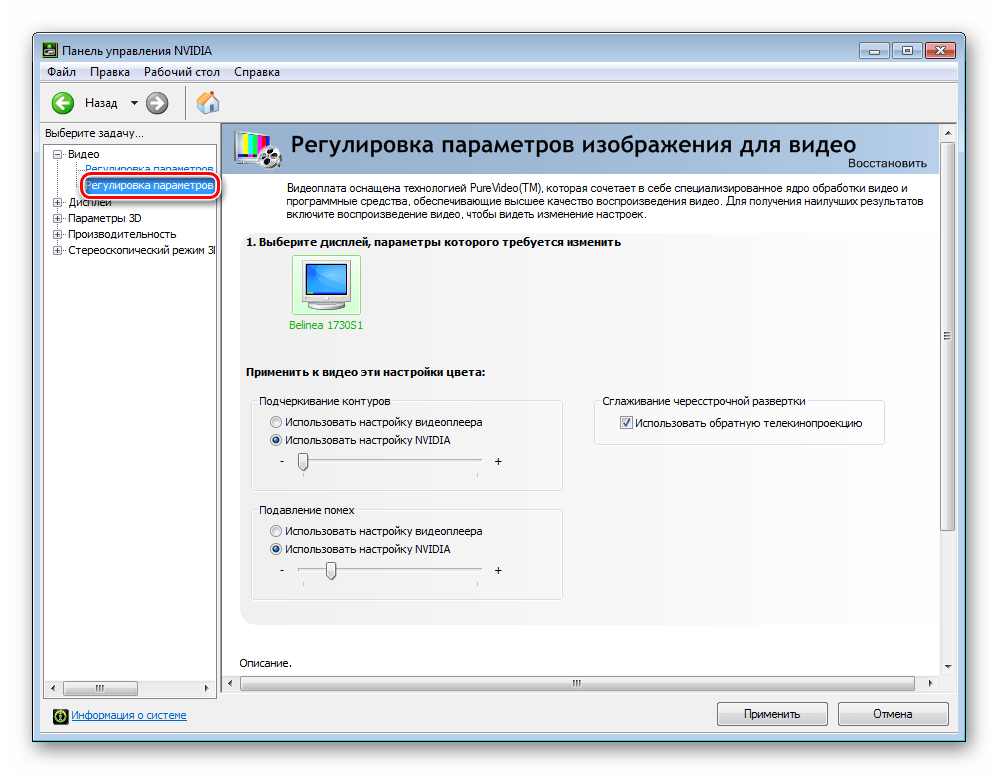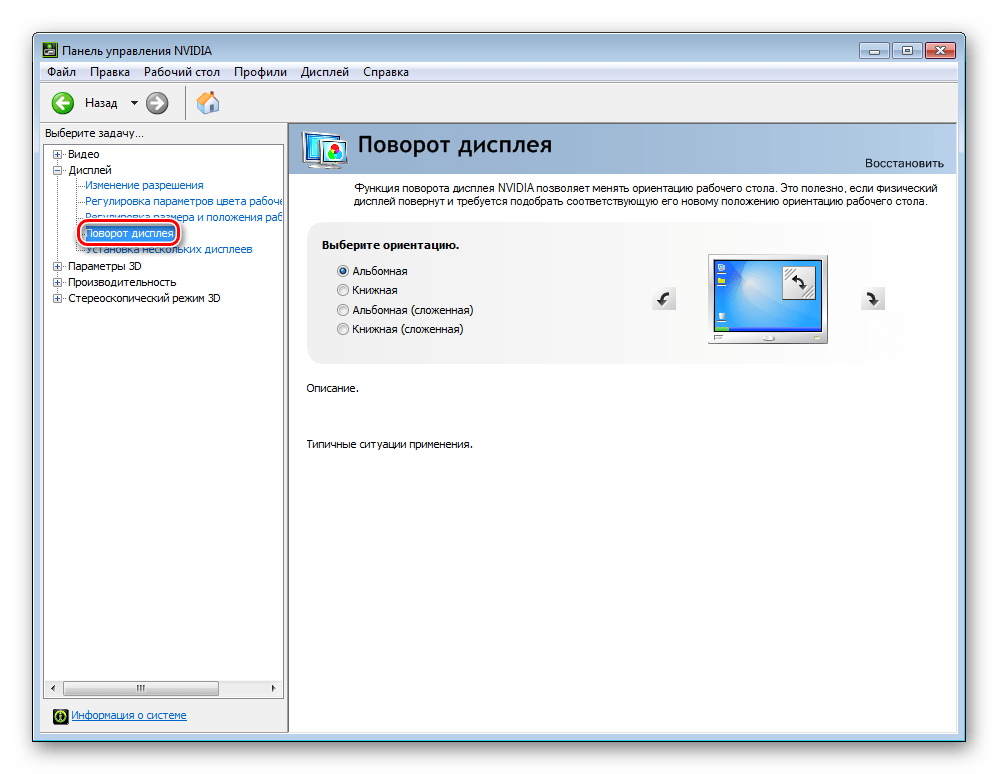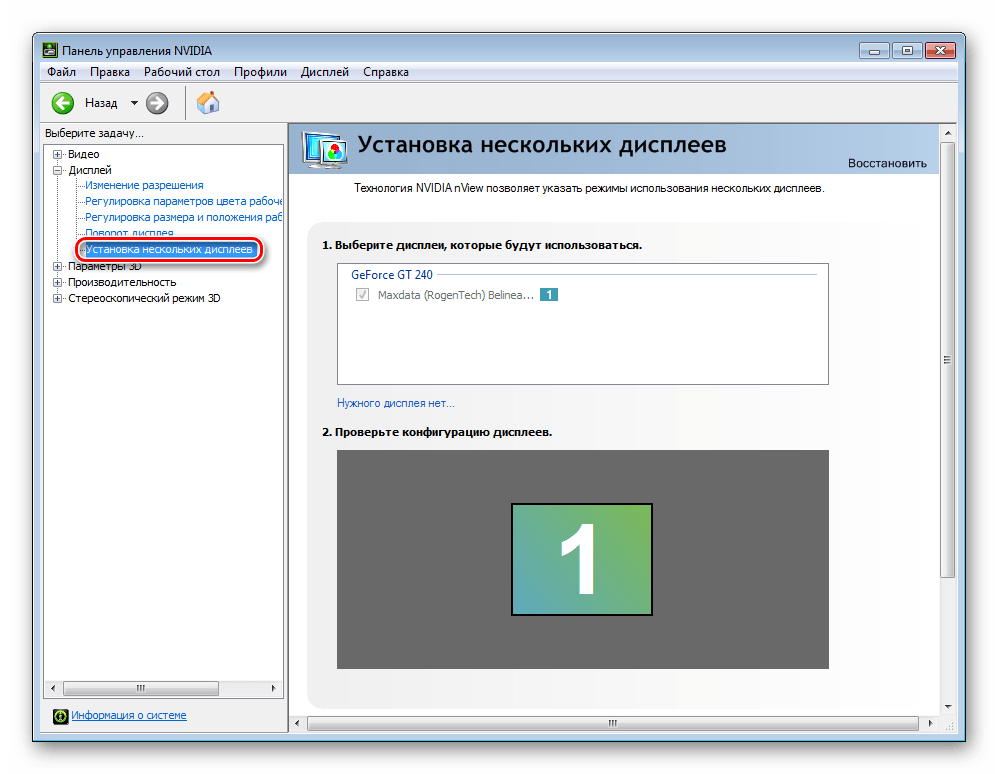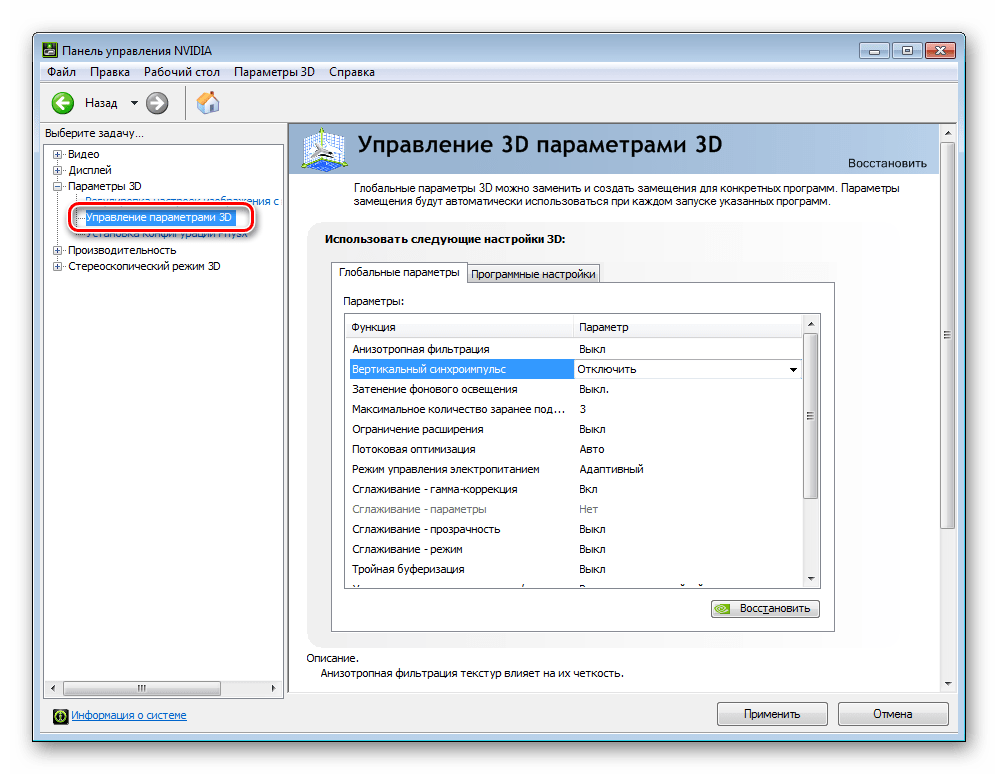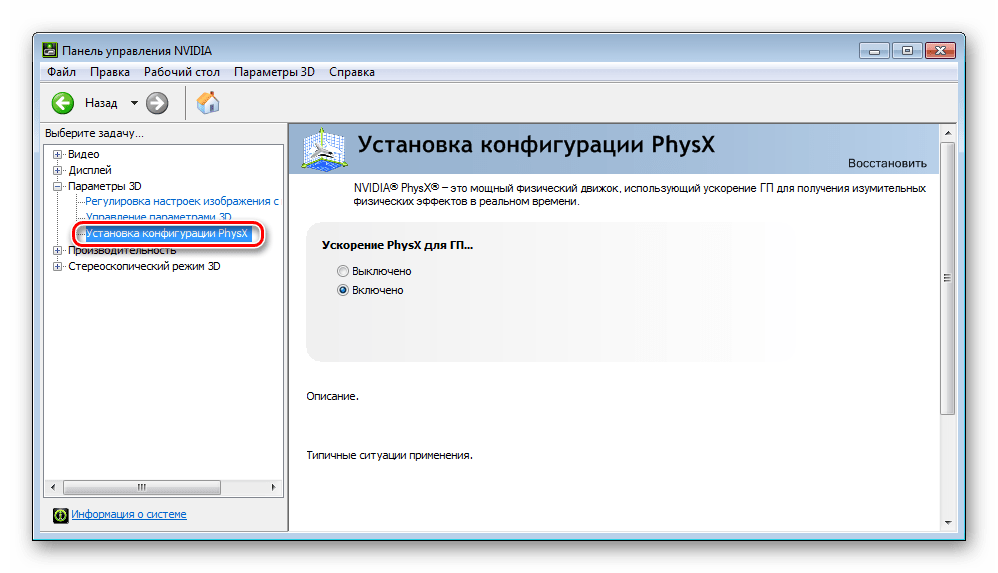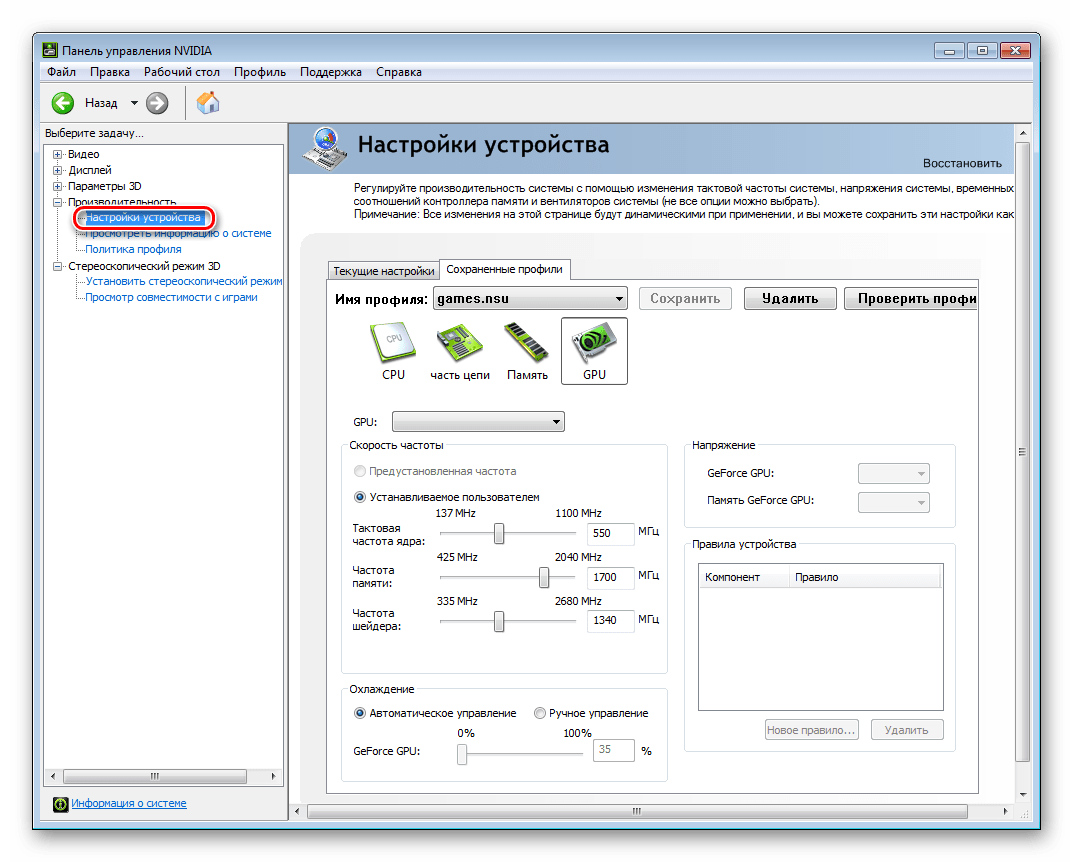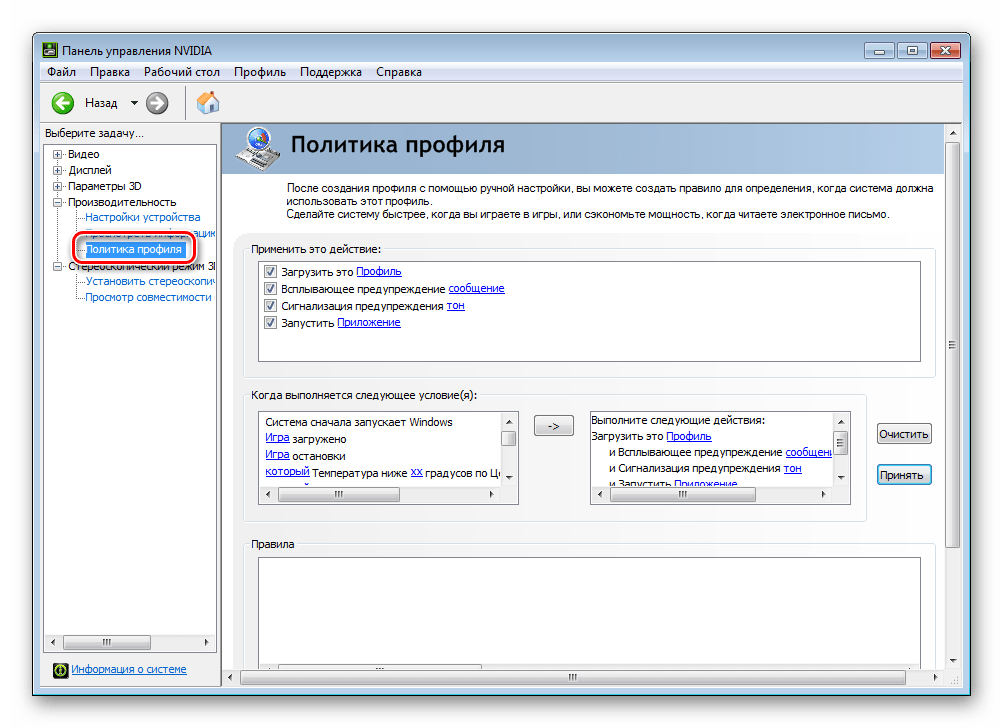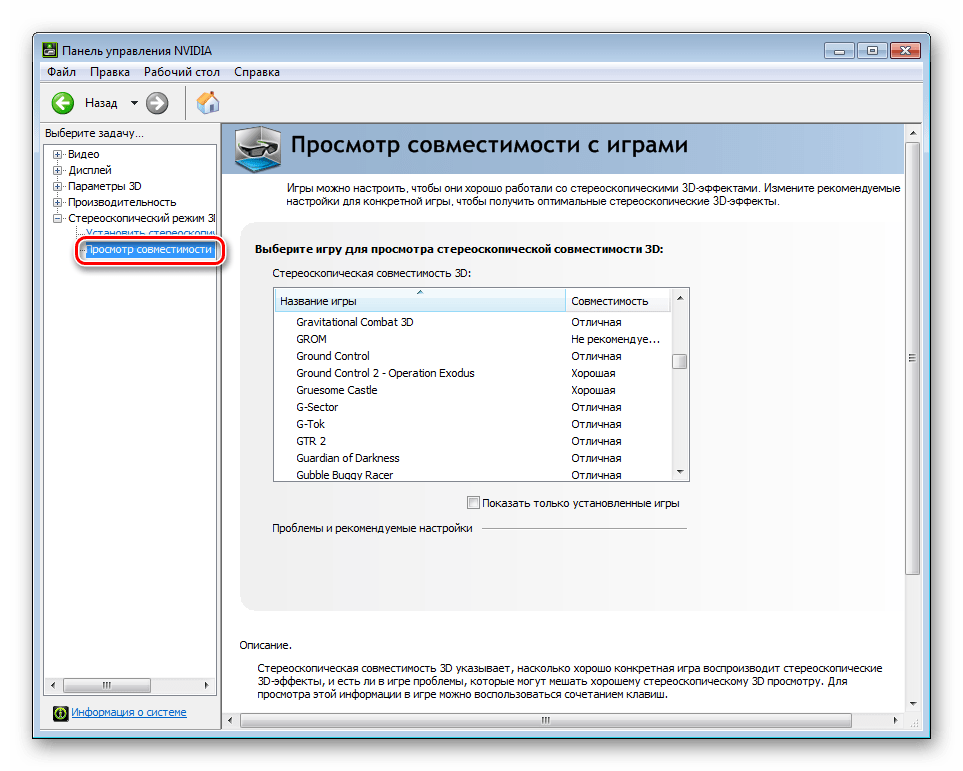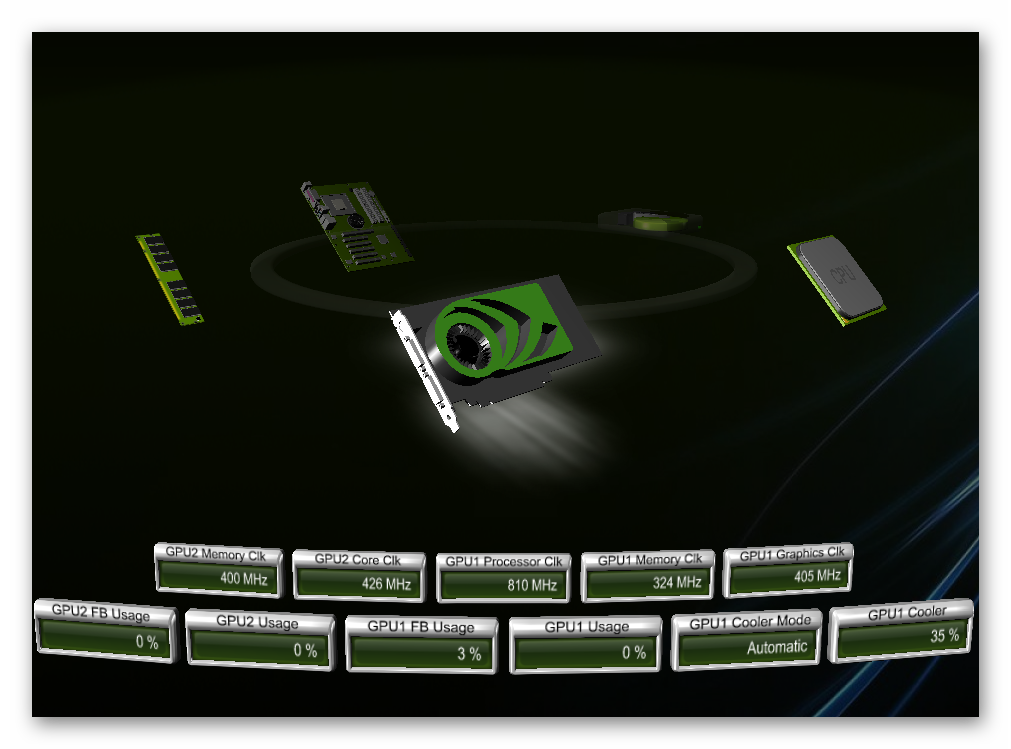ПОДДЕРЖИВАЕМЫE ПРОДУКТЫ
Системные инструменты NVIDIA перенесены в раздел поддержки предыдущих версий продуктов. Этот выпуск поддерживает продукты серии GeForce 500 и более старые. Некоторые приложения сторонних производителей поддерживают разгон GPU серии GeFocre 600 и более новых продуктов. К ним относятся, например, Asus GPU Tweak, EVGA Precision, MSI Afterburner, и Zotac FireStorm.
GeForce 500 series:
GTX 580, GTX 570
GeForce 400 series:
GTX 480, GTX 470, GTX 460, GTS 450
GeForce 200 series:
GTX 295, GTX 285, GTX 280, GTX 275, GTX 260, GTS 250, GT 220, G210
GeForce 9 series:
9800 GX2, 9800 GTX/GTX+, 9800 GT, 9600 GT, 9600 GSO 512, 9600 GSO, 9600 GS, 9500 GT, 9500 GS, 9400 GT, 9400, 9300 SE, 9300 GS, 9300 GE, 9300, 9200, 9100
GeForce 8 series:
8800 Ultra, 8800 GTX, 8800 GTS 512, 8800 GTS, 8800 GT, 8800 GS, 8600 GTS, 8600 GT, 8600 GS, 8500 GT, 8400 SE, 8400 GS, 8400, 8300 GS, 8300, 8200 / nForce 730a, 8200, 8100 / nForce 720a
GeForce 7 series:
7950 GX2, 7950 GT, 7900 GTX, 7900 GT/GTO, 7900 GS, 7800 SLI, 7800 GTX, 7800 GS, 7650 GS, 7600 LE, 7600 GT, 7600 GS, 7550 LE, 7500 LE, 7350 LE, 7300 SE / 7200 GS, 7300 LE, 7300 GT, 7300 GS, 7150 / NVIDIA nForce 630i, 7100 GS, 7100 / NVIDIA nForce 630i, 7100 / NVIDIA nForce 620i, 7050 PV / NVIDIA nForce 630a, 7050 / NVIDIA nForce 630i, 7050 / NVIDIA nForce 610i, 7025 / NVIDIA nForce 630a
GeForce 6 series:
6800 XT, 6800 XE, 6800 Ultra, 6800 LE, 6800 GT, 6800 GS/XT, 6800 GS, 6800, 6700 XL, 6610 XL, 6600 VE, 6600 LE, 6600 GT, 6600, 6500, 6250, 6200 TurboCache, 6200SE TurboCache, 6200 LE, 6200 A-LE, 6200, 6150SE nForce 430, 6150LE / Quadro NVS 210S, 6150 LE, 6150, 6100 nForce 420, 6100 nForce 405, 6100 nForce 400, 6100
GeForce 5 FX series:
PCX 5900, PCX 5750, PCX 5300, FX 5950 Ultra, FX 5900ZT, FX 5900XT, FX 5900 Ultra, FX 5900, FX 5800 Ultra, FX 5800, FX 5700VE, FX 5700 Ultra, FX 5700LE, FX 5700, FX 5600XT, FX 5600 Ultra, FX 5600, FX 5500, FX 5200 Ultra, FX 5200LE, FX 5200, FX 5100
nForce 7 series:
790i Ultra SLI, 790i SLI, 780i SLI, 780a SLI
nForce 6 series:
680i SLI, 680i LT SLI
Quadro NVS series:
NVS 450, NVS 440, NVS 420, NVS 295, NVS 290, NVS 285
Quadro NVS Notebook series:
NVS 120M
ION series:
ION LE, ION
Официальный набор приложений NVIDIA для управления современными видеокартами и материнскими платами на базе логики NVIDIA, в том числе расширение NVIDIA Performance Group для контрольной панели NVIDIA и приложение NVIDIA System Monitor.
NVIDIA System Tools позволяет взаимодействовать с элементами компьютера, поддерживающими технологию ESA, такими как блоки питания, охлаждающими системами корпуса и водяными системами охлаждения. Утилита состоит из двух частей: приложения System Monitor, предназначенного для наблюдения за состоянием элементов компьютера, с возможностью журналирования, и дополнительных закладок в NVIDIA Control Panel, позволяющим настраивать параметры оборудования, включая возможности стресс-тестирования и разгона.
Системные требования:
- Операционная система Windows XP/ХР-64/Vista/Windows 7 (32/64-бит)
- Материнская плата на базе чипсета nForce 4 и более новых для управления материнской платой
- Видеокарта на базе GeForce FX или более новая для управления видеосистемой
- Установленный драйвер NVIDIA версии 95.ХХ и выше
- Поддержка ESA блоком питания и системами охлаждения для взаимодействия с ними
- DirectX 9.0 и выше
- Тип лицензирования: FreeWare
NVIDIA System Tools
NVIDIA System Tools is a comprehensive suite of tools designed to help you get the most out of your NVIDIA graphics card. Whether you’re a professional or just starting out, this software will provide you with the tools you need to maximize your system’s performance.
NVIDIA System Tools provides easy access to advanced graphics settings for optimal performance.
Features:
• Overclocking: Overclocking is the process of increasing the clock speed of your graphics card to improve its performance. NVIDIA System Tools makes it easy to increase your card’s clock speed, giving you a significant boost in performance.
• Performance Monitoring: This tool allows you to monitor the performance of your system in real-time, giving you detailed information on how your system is performing.
• SLI Profiles: SLI (Scalable Link Interface) allows you to link two or more graphics cards together in order to improve performance. With NVIDIA System Tools, you can easily create and manage SLI profiles to get the most out of your system.
• System Tuning: This tool allows you to fine-tune your system’s settings to get the most out of your hardware. You can adjust settings such as core and memory speeds, fan speeds, and more in order to achieve optimal performance.
• Driver Updates: NVIDIA System Tools automatically checks for and installs the latest NVIDIA drivers for your graphics card, ensuring that you always have the best performance possible.
• GPU Boost: This feature automatically increases the clock speed of your graphics card when needed, giving you a performance boost in demanding tasks.
• 3D Vision Profiles: This feature allows you to configure your system for optimal 3D Vision performance.
• System Diagnostics: This tool helps you diagnose any issues that may be affecting your system’s performance. It provides detailed information about your system’s hardware and software, allowing you to quickly identify and fix any issues.
• NVIDIA Control Panel: This feature allows you to easily adjust the settings of your NVIDIA graphics card, giving you full control over your system’s performance.
• Display Management: This tool allows you to easily adjust the resolution and refresh rate of your display, as well as configure multiple displays and change the orientation of your displays.
• NVIDIA Optimus: This feature allows you to switch between your integrated and discrete graphics cards, allowing you to get the most out of your system’s battery life while still enjoying great performance.
• Multi-GPU Support: NVIDIA System Tools fully supports multi-GPU configurations, allowing you to take full advantage of your system’s performance.
• System Information: This tool provides detailed information about your system, including your graphics card, processor, memory, and more.
• NVIDIA Nview: This feature allows you to easily adjust the settings of your NVIDIA graphics card, giving you full control over your system’s performance.
The minimum system requirements for NVIDIA System Tools software include:
— Operating System: Windows 7, 8, 10
— Processor: Intel or AMD with SSE2 support
— Memory: 512 MB
— Hard Disk Space: 20MB
— Graphics Card: NVIDIA GeForce or AMD Radeon
— Monitor: 1280 x 1024 or higher resolution
— Internet Connection: Required for download and activation
Содержание
- NVIDIA Performance
- Информация о системе
- Видео
- Дисплей
- Параметры 3D
- Производительность
- Стереоскопический режим 3D
- NVIDIA System Monitor
- Достоинства
- Недостатки
- Скачать NVIDIA System Tools бесплатно
- Вопросы и ответы
NVIDIA System Tools with ESA Support – программное обеспечение, предназначенное для осуществления мониторинга состояния аппаратных компонентов ПК, построенных на системных платах, основой которых является чипсет nForce. Софт обеспечивает управление системой охлаждения и предоставляет возможности изменения различных параметров как графических, так и центральных процессоров, а также оперативной памяти с одновременным отслеживанием температуры, напряжений, интенсивности вращения вентиляторов системы охлаждения.
НВИДИА Систем Тулс представляет собой программный комплекс, предоставляющий возможности получения сведений о состоянии и параметрах системных плат, а также видеокарт. В последние версии софта разработчики привнесли поддержку ESA – архитектуры, дающей возможность осуществлять управление блоками питания и системой охлаждения. Помимо вышеперечисленного присутствуют все необходимые инструменты для разгона и одновременного мониторинга состояния графического процессора в видеокартах GeForce 5 — 9-й, и 200-й серий. Таким образом, инструменты, входящие в состав программного комплекса, позволяют добиться оптимального уровня производительности видеоадаптера и системы в целом. Программное обеспечение состоит из двух модулей — Performance и System Monitor.
NVIDIA Performance
Данный компонент из состава NVIDIA System Tools предоставляет пользователю доступ к функциям точной и тонкой настройки аппаратных компонентов ПК, отвечающих за обработку графики.
Информация о системе
Информационный модуль в NVIDIA Performance создан для предоставления пользователю полной и точной информации об установленных аппаратных составляющих производителя и их параметрах,
а также дает возможность выяснить, какими программными продуктами НВИДИА оснащена система.
Видео
Раздел «Видео» в NVIDIA Performance дает возможность тонкой настройки цветопередачи для каждого из используемых дисплеев,
а также позволяет задействовать технологию PureVideo, сочетающую в себе специализированное ядро обработки изображения и программные средства, позволяющие добиться высшего качества воспроизводимого видео.
Дисплей
Вкладка «Дисплей» позволяет определить широкий перечень параметров, влияющих на изображение, выводимое на подключенный(е) монитор(ы). К изменяемым настройкам относятся:
В разделе настроек «Дисплей» также присутствует окно настроек подключения нескольких мониторов.
Параметры 3D
Вся мощь аппаратных компонентов NVIDIA необходима приложениям, которые просчитывают трехмерную графику и выводят соответствующее изображение на экран. В большинстве случаев речь идет о компьютерных играх, но и в профессиональной сфере может потребоваться оптимизация параметров видеоадаптера для получения наилучшего соотношения производительность/качество. Это доступно в разделе «Параметры 3D» НВИДИА Перфоманс.
Отрегулировать общие настройки можно выбрав оптимальный для каждой конкретной системы профиль – «Производительность», «Баланс», «Качество». Кроме прочего доступен выбор опции, предоставляющей возможность регулировки параметров трехмерной графики отдельно любым запускаемым 3D-приложением.
Кроме выбора профиля, содержащего определенное разработчиком значение каждой настройки, отвечающей за вид итоговой картинки, софт от NVIDIA предоставляет пользователю возможность задать параметр каждой функции самостоятельно.
Отдельным пунктом предоставляется возможность включения и деактивации использования при обработке графики технологии PhysX – мощного физического движка, который использует аппаратные компоненты видеоадаптера для получения физических эффектов высочайшего качества.
Производительность
Раздел «Производительность» в НВИДИА Перфоманс предполагает изменение пользователем тактовых частот, напряжений, таймингов и других параметров процессора, материнской платы, оперативной памяти и видеокарты для достижения более высокого уровня производительности в требовательных приложениях.
Доступно создание профилей настроек, сохраняя и загружая которые в будущем, пользователь определяет, как будет использоваться ПК – в «разогнанном» состоянии или с более щадящими настройками аппаратных компонентов.
Помимо ручной загрузки профилей разгона, имеется возможность создания правил, согласно которым система будет автоматически определять, в какой момент времени и для каких задач необходимо задействовать установленный пользователем перечень параметров аппаратных составляющих.
Стереоскопический режим 3D
При наличии соответствующего оборудования — 3D-монитора и очков 3D Vision Glasses — NVIDIA Performance предоставляет возможность полной настройки подключенных девайсов и аппаратных компонентов ПК для получения качественной стереоскопической картинки.
Перед использованием опций, преобразующих картинку в играх в стереоскопическое изображение с эффектом погружения, следует проверить совместимость конкретного игрового приложения с 3D-режимом. Перечень совместимых проектов и уровень приемлемости применения стереоскопических эффектов доступен после перехода по специальной ссылке в списке опций НВИДИА Перфоманс.
NVIDIA System Monitor
Мониторинг состояния каждого аппаратного компонента – задача, легко решаемая использованием модуля Систем Монитор из состава NVIDIA System Tools.
Замер температур, частот, напряжений, таймингов оборудования и параметров установленных в ПК вентиляторов может осуществляться в полноэкранном режиме работы модуля NVIDIA System Monitor
и контролироваться в режиме реального времени с помощью настраиваемых виджетов.
Достоинства
- Русскоязычный интерфейс;
- Возможности «разгона» аппаратных компонентов;
- Широкий выбор доступных к изменению параметров;
- В комплекте поставляются драйвера для оборудования NVIDIA.
Недостатки
- Устаревший и неудобный интерфейс;
- Работает только с материнскими платами на чипах nForce;
- Отсутствует поддержка нового оборудования и актуальных версий Windows.
Для поддерживаемого оборудования, в основе которого лежат чипы производства NVIDIA, System Tools предоставляет набор действенных инструментов для мониторинга параметров и тонкой настройки системы. В случае использования устройств НВИДИА современных серий, следует обратиться к возможностям обновленных версий софта от производителя.
Загрузить последнюю версию программы с официального сайта
Похожие программы и статьи:
NVIDIA System Tools with ESA Support
Рейтинг:
4.13 из 5
(8 голосов)
Система: Windows 7, XP, Vista
Категория: Обзоры программ
Размер: 72 MB
Язык: Русский
Версия: 6.08
NVIDIA System Tools – программное обеспечение для мониторинга и изменения параметров устройств, построенных на чипах nVidia nForce и GeForce.
Компания Nvidia, один из лидеров в области разработки графических процессоров, предлагает полный набор системных инструментов с поддержкой ESA для операционной системы Windows 10. ESA (Enthusiast System Architecture) — это универсальный стандарт, который позволяет владельцам ПК получить полный контроль над своей системой и максимально раскрыть все возможности видеокарты.
В состав системных инструментов Nvidia входят мощные программные приложения, которые обеспечивают эффективное управление и мониторинг работы графического процессора. Одним из таких инструментов является Nvidia System Tools, который позволяет производить настройку таких параметров, как частота ядра и памяти, напряжение, а также управление кулером и мониторинг температуры.
Кроме того, в состав системных инструментов Nvidia входит Geforce Experience — приложение, которое автоматически обновляет драйвера видеокарты и оптимизирует настройки для запуска различных игр. Благодаря этому инструменту, владельцы ПК смогут наслаждаться высоким качеством графики и плавным прохождением любой игры.
Разработка Nvidia с поддержкой ESA для Windows 10 — это не просто набор системных инструментов, но и возможность пользователей получить максимальное удовольствие от использования своей видеокарты. С помощью этих инструментов вы сможете максимально оптимизировать работу видеокарты, настроить ее под свои потребности и получить незабываемые ощущения от игр и других графических приложений.
Неважно, являетесь ли вы опытным геймером или просто используете свой ПК для повседневных задач, системные инструменты Nvidia с поддержкой ESA для Windows 10 помогут вам достичь наилучших результатов. Установите эти инструменты на свой компьютер и убедитесь сами, как просто и удобно контролировать и настраивать вашу видеокарту!
Содержание
- Системные инструменты Nvidia: что это и для чего они нужны в Windows 10
- ESA: возможности и преимущества в работе с системными инструментами Nvidia
- Установка и настройка системных инструментов Nvidia с поддержкой ESA в Windows 10
Системные инструменты Nvidia представляют собой набор программного обеспечения, разработанный компанией Nvidia для использования в операционной системе Windows 10. Они предоставляют пользователю дополнительные возможности и контроль над графическим процессором Nvidia, а также позволяют оптимизировать его работу.
Одной из основных функций системных инструментов Nvidia является мониторинг и управление температурой графического процессора. Пользователь может отслеживать текущую температуру графического процессора в режиме реального времени и принимать соответствующие меры для его охлаждения, например, увеличивать скорость вентилятора.
Кроме того, системные инструменты Nvidia позволяют контролировать производительность графического процессора. Пользователь может настраивать такие параметры, как яркость, контрастность и насыщенность изображения, а также устанавливать разрешение экрана и частоту обновления.
Для игроков системные инструменты Nvidia имеют особую ценность. Они позволяют настраивать графические параметры игры, оптимизировать ее работу и улучшать визуальные эффекты. Кроме того, системные инструменты Nvidia поддерживают технологию ShadowPlay, которая позволяет записывать и захватывать скриншоты игровых моментов без замедления производительности компьютера.
Одним из основных преимуществ системных инструментов Nvidia в Windows 10 является поддержка ESA (Enthusiast System Architecture). ESA представляет собой открытую стандартизированную платформу для мониторинга и управления различными аппаратными компонентами компьютера, включая графический процессор Nvidia.
С помощью системных инструментов Nvidia с поддержкой ESA пользователь может отслеживать работу различных датчиков, таких как температура, напряжение и вентиляторы, а также настраивать их параметры. Это позволяет эффективно контролировать и оптимизировать работу компьютера с графическим процессором Nvidia.
В целом, системные инструменты Nvidia предоставляют пользователю широкий спектр возможностей для управления и контроля графического процессора Nvidia, а также для оптимизации его работы в Windows 10. Это особенно полезно для игроков и тех, кто занимается ресурсоемкой графикой или видеообработкой.
ESA: возможности и преимущества в работе с системными инструментами Nvidia
С использованием системных инструментов Nvidia, поддерживающих ESA, пользователи могут мониторить и управлять такими аспектами своего компьютера, как температура, напряжение, частота и обороты вентиляторов. Они могут также получить доступ к различным данным, связанным с производительностью и потреблением энергии, что позволяет им оптимизировать работу своей системы.
Одним из преимуществ ESA является его универсальность. Он поддерживает не только видеокарты Nvidia, но и другие компоненты системы, такие как материнские платы, блоки питания, системы охлаждения и другие. Это позволяет пользователям получать всестороннюю информацию о состоянии и производительности различных компонентов и оптимизировать их работу для получения наилучших результатов.
Кроме того, системные инструменты Nvidia с поддержкой ESA предоставляют возможность настройки системы, позволяя пользователям изменять параметры работы компонентов в соответствии с их потребностями. Это может быть полезно для разгона системы или оптимизации энергопотребления. Пользователи могут также контролировать обороты вентиляторов и температуру, чтобы предотвратить перегрев и обеспечить более стабильную работу системы.
В заключение, системные инструменты Nvidia с поддержкой ESA предоставляют широкий набор возможностей и преимуществ в работе с компьютерной системой. Благодаря ESA, пользователи могут мониторить и управлять состоянием и производительностью различных компонентов своей системы, что позволяет им оптимизировать работу своего компьютера для достижения наилучших результатов.
Установка и настройка системных инструментов Nvidia с поддержкой ESA в Windows 10
Системные инструменты Nvidia с поддержкой оснащены ESA (Enthusiast System Architecture) для Windows 10, что позволяет пользователям получить больше информации о работе и производительности их графических карт Nvidia.
Для установки и настройки системных инструментов Nvidia с поддержкой ESA в Windows 10, следуйте инструкциям ниже:
- Перейдите на официальный веб-сайт Nvidia (https://www.nvidia.com/) и перейдите на страницу загрузки драйверов.
- Выберите свою модель графической карты Nvidia и операционную систему Windows 10.
- Скачайте и установите последнюю версию драйвера для вашей графической карты.
- После установки драйвера перезагрузите компьютер, чтобы изменения вступили в силу.
- После перезагрузки компьютера откройте системные инструменты Nvidia.
- В системных инструментах Nvidia выберите вкладку, отвечающую за отображение информации о работе графической карты.
- Настройте отображение информации в соответствии с вашими предпочтениями и требованиями в области мониторинга производительности.
- Сохраните настройки и закройте системные инструменты Nvidia.
После завершения этих шагов вы сможете использовать системные инструменты Nvidia с поддержкой ESA для Windows 10 для более детального мониторинга производительности и настройки вашей графической карты Nvidia.
Обратите внимание, что доступность ESA может зависеть от модели и выпуска вашей графической карты Nvidia, поэтому некоторые функции могут быть недоступны.
| Преимущества системных инструментов Nvidia с поддержкой ESA: |
|---|
| Получение подробной информации о работе и производительности графической карты Nvidia. |
| Настройка параметров графической карты для оптимальной производительности и качества отображения. |
| Мониторинг теперь можно производить не только на экране монитора, но и на других подключенных устройствах. |
| Легкость использования и интуитивный интерфейс. |
В результате установки и настройки системных инструментов Nvidia с поддержкой ESA в Windows 10 вы сможете получить более детальную информацию о работе и производительности вашей графической карты Nvidia, а также настроить ее для достижения наилучшей производительности и качества отображения.